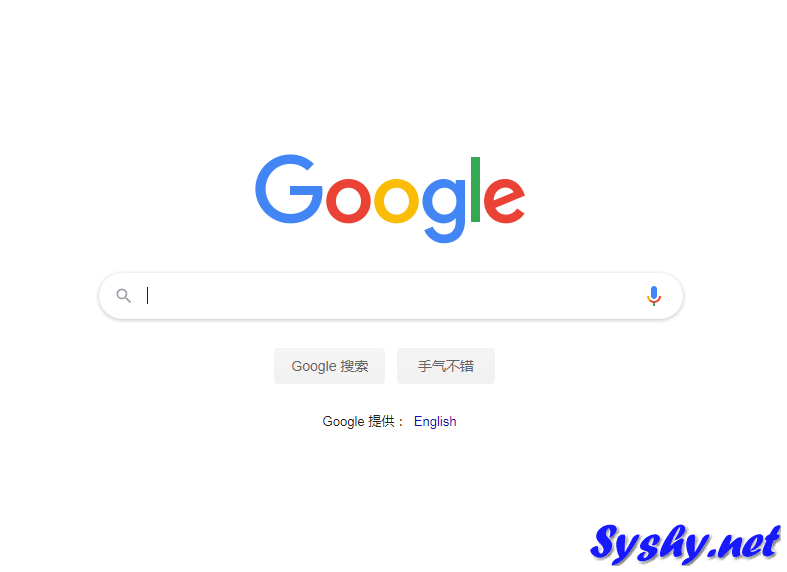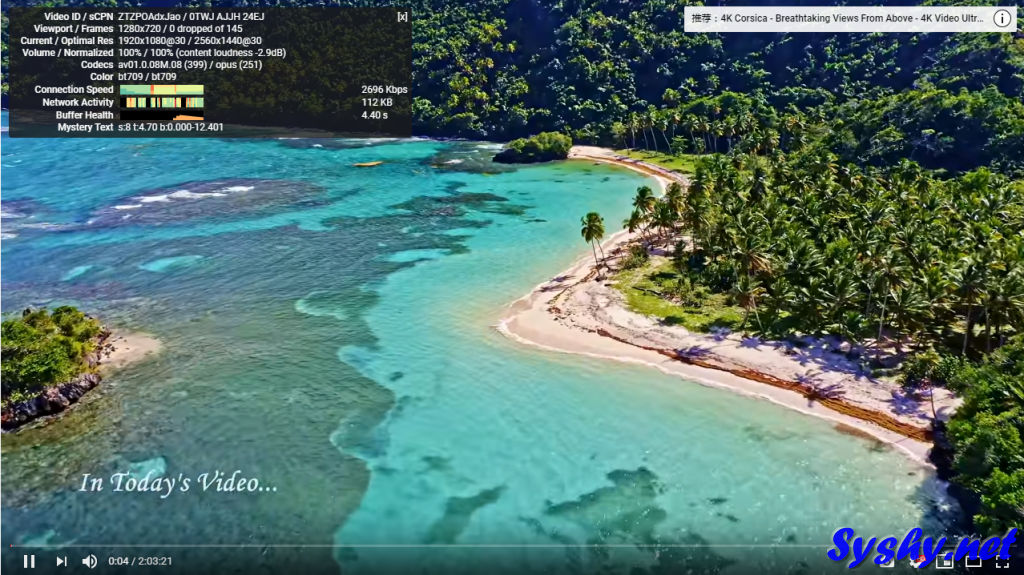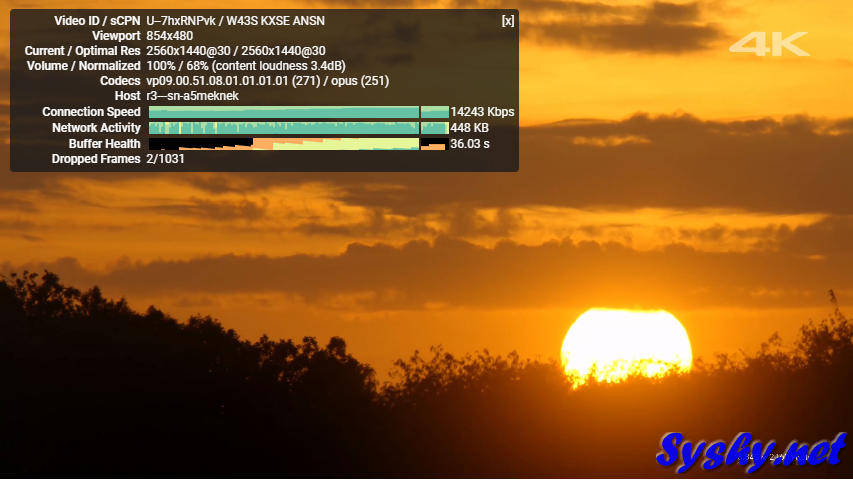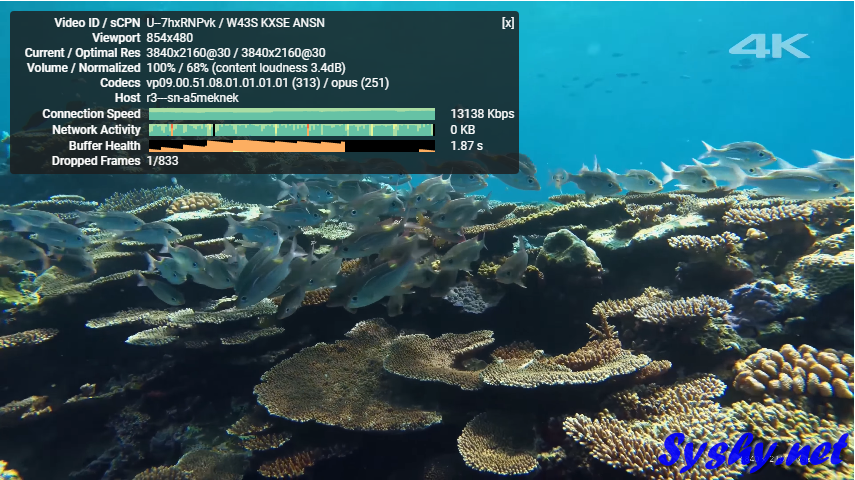先说下常用的情况:
两台机器IP分别为:A.104.238.161.75,B.43.224.34.73。
在A服务器上操作,将B服务器上/home/lk/目录下所有的文件全部复制到本地的/root目录下,命令为:scp -r root@43.224.34.73:/home/lk /root。
具体过程为:
[root@XX ~]# scp -r root@43.224.34.73:/home/lk /root
root@43.224.34.73's password:
k2.sql 100% 0 0.0KB/s 00:00
k.zip 100% 176 0.2KB/s 00:00
.bash_history 100% 32 0.0KB/s 00:00
.bash_logout 100% 18 0.0KB/s 00:00
.bashrc 100% 231 0.2KB/s 00:00
k3.sql 100% 0 0.0KB/s 00:00
.bash_profile 100% 193 0.2KB/s 00:00
[root@XX ~]# ls
在A服务器上将/root/lk目录下所有的文件传输到B的/home/lk/cpfile目录下,命令为:scp -r /root/lk root@43.224.34.73:/home/lk/cpfile。
具体过称为:
[root@XX lk]# scp -r /root/lk root@43.224.34.73:/home/lk/cpfile
root@43.224.34.73's password:
k2.sql 100% 0 0.0KB/s 00:00
k3.sql 100% 0 0.0KB/s 00:00
.bash_profile 100% 193 0.2KB/s 00:00
.bash_logout 100% 18 0.0KB/s 00:00
.bash_history 100% 32 0.0KB/s 00:00
k.zip 100% 176 0.2KB/s 00:00
.bashrc 100% 231 0.2KB/s 00:00
[root@XX lk]#
scp在夸机器复制的时候为了提高数据的安全性,使用了ssh连接和加密方式,如果机器之间配置了ssh免密码登录,那在使用scp的时候密码都不用输入。
命令详解:
scp是secure copy的简写,用于在Linux下进行远程拷贝文件的命令,和它类似的命令有cp,不过cp只是在本机进行拷贝不能跨服务器,而且scp传输是加密的。可能会稍微影响一下速度。当你服务器硬盘变为只读 read only system时,用scp可以帮你把文件移出来。另外,scp还非常不占资源,不会提高多少系统负荷,在这一点上,rsync就远远不及它了。虽然 rsync比scp会快一点,但当小文件众多的情况下,rsync会导致硬盘I/O非常高,而scp基本不影响系统正常使用。
1.命令格式:
scp [参数] [原路径] [目标路径]
2.命令功能:
scp是 secure copy的缩写, scp是linux系统下基于ssh登陆进行安全的远程文件拷贝命令。linux的scp命令可以在linux服务器之间复制文件和目录。
3.命令参数:
-1 强制scp命令使用协议ssh1
-2 强制scp命令使用协议ssh2
-4 强制scp命令只使用IPv4寻址
-6 强制scp命令只使用IPv6寻址
-B 使用批处理模式(传输过程中不询问传输口令或短语)
-C 允许压缩。(将-C标志传递给ssh,从而打开压缩功能)
-p 保留原文件的修改时间,访问时间和访问权限。
-q 不显示传输进度条。
-r 递归复制整个目录。
-v 详细方式显示输出。scp和ssh(1)会显示出整个过程的调试信息。这些信息用于调试连接,验证和配置问题。
-c cipher 以cipher将数据传输进行加密,这个选项将直接传递给ssh。
-F ssh_config 指定一个替代的ssh配置文件,此参数直接传递给ssh。
-i identity_file 从指定文件中读取传输时使用的密钥文件,此参数直接传递给ssh。
-l limit 限定用户所能使用的带宽,以Kbit/s为单位。
-o ssh_option 如果习惯于使用ssh_config(5)中的参数传递方式,
-P port 注意是大写的P, port是指定数据传输用到的端口号
-S program 指定加密传输时所使用的程序。此程序必须能够理解ssh(1)的选项。
4.使用实例:
scp命令的实际应用概述:
从本地服务器复制到远程服务器:
(1) 复制文件:
命令格式:
scp local_file remote_username@remote_ip:remote_folder
或者
scp local_file remote_username@remote_ip:remote_file
或者
scp local_file remote_ip:remote_folder
或者
scp local_file remote_ip:remote_file
第1,2个指定了用户名,命令执行后需要输入用户密码,第1个仅指定了远程的目录,文件名字不变,第2个指定了文件名
第3,4个没有指定用户名,命令执行后需要输入用户名和密码,第3个仅指定了远程的目录,文件名字不变,第4个指定了文件名
(2) 复制目录:
命令格式:
scp -r local_folder remote_username@remote_ip:remote_folder
或者
scp -r local_folder remote_ip:remote_folder
第1个指定了用户名,命令执行后需要输入用户密码;
第2个没有指定用户名,命令执行后需要输入用户名和密码;